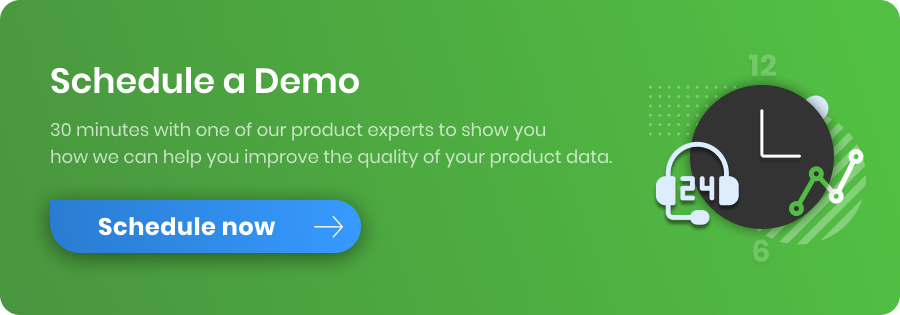Microsoft Bing Ads 广告初学者指南 [2023 年指南]
已发表: 2023-09-20什么是微软必应广告?
Microsoft Bing Ads(现称为 Microsoft Advertising)是一个功能强大但经常被低估的广告平台,允许企业在 Microsoft 搜索网络上创建和投放广告。 该搜索网络由 Bing、Yahoo 和 AOL 组成,据报道每月搜索总量达 73 亿次,合计占据美国搜索市场份额的 33% 。
Bing 广告的运作方式
Microsoft Advertising 提供多种广告选项,包括 Bing 搜索广告、展示广告和原生广告,可满足广告商的特定需求。 凭借其广泛的受众群体,它为企业提供了定位与 Google Ads(更老/更成熟)不同的受众群体并扩大其广告系列覆盖范围的机会。
借助 Microsoft Advertising,企业可以通过使用展示广告在其他网站上交叉推广其产品和服务。 展示广告与 Google Ads 类似,因为它们都基于基于拍卖的系统,允许广告客户对特定关键字进行出价。 然而,它们的不同之处在于它们可以放置在 Microsoft 网站和应用程序网络中的任何位置。
借助 Microsoft Advertising,您的广告可以在 Microsoft Advertising Network(包括 Microsoft 网站和合作伙伴展示位置)中获得最大曝光度:
- Bing 搜索广告可以与流行网络引擎的搜索结果一起显示,包括 Bing、AOL、Yahoo、DuckDuckGo、Ecosia 和许多其他搜索合作伙伴。
- 通过受众广告,您的消息可以显示在 MSN、Microsoft Start、Microsoft Edge、Outlook 等值得信赖的平台以及基于 Microsoft 对潜在客户的深入了解的多个发布商合作伙伴上。
在哪里可以投放 Microsoft 广告?
Microsoft Advertising 目前已在世界上大多数国家和地区推出。2022 年最近又新增了可使用 Microsoft Advertising 的国家/地区列表,其中包括许多欧洲国家/地区。 因此,最好直接向 Microsoft Advertising 查询允许投放广告的国家/地区的最新列表。
Bing Ads 在哪里展示?
Bing Ads 广告放置在自然搜索结果上方。 这意味着即使没有来自 Bing Ads 的广告,它们也会显示在您网站的每个页面上。
Bing Ads 还可以选择在网站页面的右侧展示广告。 这些对于为访问者创建有效的号召性用语或引导他们访问您希望他们首先看到的视频或产品页面等内容非常有用,然后再点击另一个网站,他们将直接从那里购买商品反而!
最后但并非最不重要的一点是:Bing 还允许像您这样的营销人员(如果您感兴趣)使用他们的平台,以便广告空间可以直接出售到 Facebook 和 Twitter 等其他网络上 - 这意味着更多的收入来源!
Google Ads 与 Microsoft (Bing) 广告
Google Ads 和 Microsoft (Bing) Ads 都是按点击付费的广告平台,因此它们有许多相似之处,可以用来实现类似的目标。 但是,在决定哪个平台最适合您的需求时,您还应该考虑一些关键差异。
- 根据 Disruptive Advertising 的数据,Google Ads 覆盖了更多的用户,占据了在线搜索市场近 75% 的份额。 这主要是由于谷歌作为全球最受欢迎的搜索引擎的主导地位。
另一方面,Microsoft Ads 的受众规模较小,约占在线搜索市场份额的 12.18%。 - 总体而言,Microsoft Ads 比 Google Ads 便宜,因为它的竞争力不如竞争对手服务 - 如果您正在寻求更多曝光,但不想在广告上花那么多钱,这可能对您的业务很重要!
Microsoft Bing 广告的类型
您可以使用 Microsoft Advertising 创建 9 种类型的广告。 他们包括:
应用程序安装广告
Microsoft 应用安装广告对于希望提高移动应用下载量的在线零售商来说是一种强大的广告格式。 通过这些广告,您可以有效地覆盖 Microsoft 广告网络中的相关受众,并提高移动应用的安装量。 因此,重点是应用程序下载而不是网站流量。
应用安装广告的工作方式与文字广告类似,但有一个巧妙的区别:它们包括指向您的应用程序的直接链接以及一个方便的按钮,该按钮可以将客户直接发送到相关的应用程序商店进行无忧下载。
自动检测客户的移动设备和操作系统,无缝地将他们引导至 Apple App Store 或 Google Play。
跟踪转化也非常容易,因为您可以利用用于应用扩展的相同转化跟踪合作伙伴,例如 AppsFlyer、Kochava 或 Branch。
直观的界面可以轻松创建引人注目的广告,吸引用户的注意力并吸引他们下载您的应用程序。

微软应用程序安装广告 | 微软
。
加大型文字广告
微软加大型文字广告是(或曾经是)引人注目的文字广告,带有额外的标题和描述行,以提高参与度和转化率。
从 2023 年 2 月 1 日开始,微软对其扩展文字广告功能进行了更改。 在此日期之后,在线零售商将无法创建新的加大型文字广告或对现有广告进行编辑。
他们现有的加大型文字广告将继续投放,广告商仍然可以通过报告跟踪其效果。 他们还可以根据需要灵活地暂停、启用或删除加大型文字广告。
加大型文字广告由几个关键组件组成,包括支持三个标题的广告标题、广告文字(允许两个描述)、自动生成的显示网址(包括域和子域,以及两个可自定义的网址路径)和最终到达网址。
当您适应这一变化时,请务必详细了解自适应搜索广告,以保持领先地位。
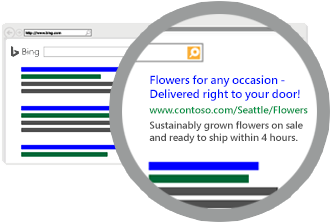
加大型文字广告 | 微软
自适应搜索广告
使用这种 Microsoft 广告格式,您可以提供多个标题和描述,以便 Microsoft Advertising 可以为每个搜索查询动态组合最相关和最引人注目的广告。
Microsoft 响应式搜索广告使创建和测试广告的过程变得更轻松、更有效。 您最多可以提供 15 个标题和 4 个描述,Microsoft Advertising 将根据用户的查询自动创建并提出最佳组合。 这种自动化通过向潜在客户提供高度相关和个性化的广告来节省时间并提高广告参与度。
微软的智能系统会自动识别并向广告商报告效果最好的广告组合,同时过滤掉所有无效的广告。 此外,您不必手动向 Microsoft 添加任何图像。 它们可以自动从您的网站中提取。
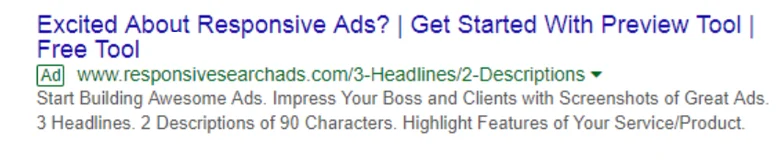
自适应搜索广告 | 微软
只需几个简单的步骤,您还可以利用现有的响应式搜索广告资源来制作引人入胜的多媒体广告。 Microsoft 的系统负责转换过程,使您的内容无缝地适应多媒体格式。
动态搜索广告
Microsoft 动态搜索广告为在线零售商提供了一个针对相关搜索查询的轻松而强大的广告解决方案。 动态搜索广告根据您的网站自动生成个性化广告并确保它们匹配特定查询,从而简化您的工作量。 它们类似于加大型文字广告,但具有动态变化。
无论是整个网站还是特定页面和类别,这些广告都会智能地进行调整以匹配查询并向潜在客户传递高度针对性的消息。
此功能无需关键字列表、出价管理或自定义广告标题,从而节省了时间。 该过程简单、高效且直观,可实现最大程度的参与和高转化率。
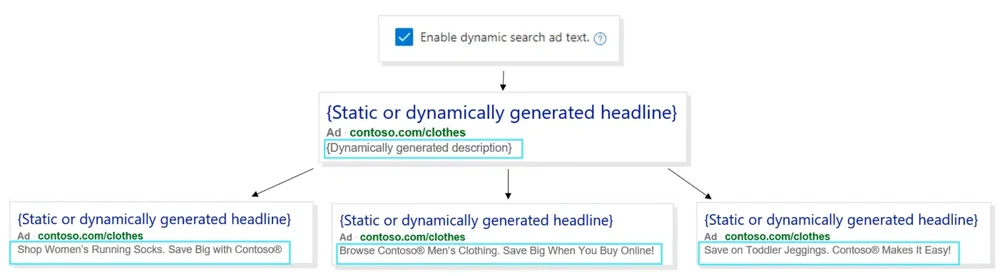
DSA 广告 | 微软
微软受众广告
Microsoft Audience Ads 是专门为迎合搜索广告商而设计的原生广告解决方案。 该功能允许广告商从搜索展示位置以外的来源吸引更多高质量的流量。 它帮助广告商与理想受众建立联系并提高投资回报 (ROI)
Microsoft Audience Ads 为用户提供引人入胜的广告体验,这些体验无缝集成在文章中,并与周围的页面内容无缝融合,同时为广告商提供视觉上吸引人的广告并提供视觉丰富的广告。
借助 Microsoft Audience Ads,广告商可以根据人口统计、兴趣和行为来覆盖人群,并能够向准备转化的受众提供高度相关的广告,从而提高广告活动的效果
Microsoft Audience Ads 是 Microsoft Audience Network 的一部分,该网络广泛覆盖 Microsoft 资产、合作伙伴网站和应用程序,帮助广告商有效定位和吸引受众。
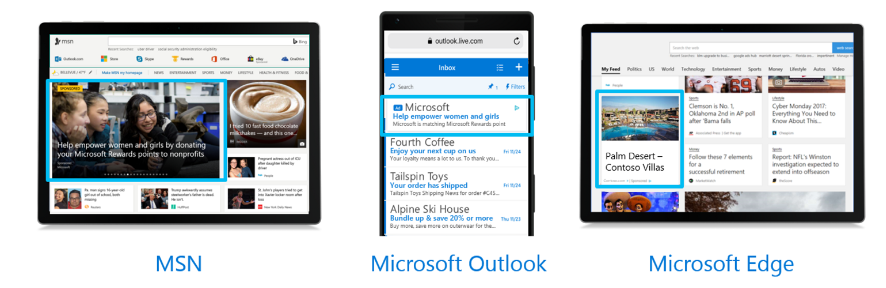
微软受众广告 | 微软
Microsoft Audience Ads 提供两种类型的广告格式:基于图像的广告和基于 Feed 的广告。 这些广告格式用于 Microsoft Audience Network 内的受众营销活动。
响应式受众广告
响应式受众广告是在受众活动中创建的基于图像的广告。 这些广告旨在根据展示位置和观看广告的受众进行调整和优化。
基于 Feed 的受众广告
基于 Feed 的受众群体广告用于受众群体活动,专为 Microsoft 购物活动而设计。 这些广告利用包含零售商产品信息的产品提要。
您可以使用DataFeedWatch轻松创建产品源。
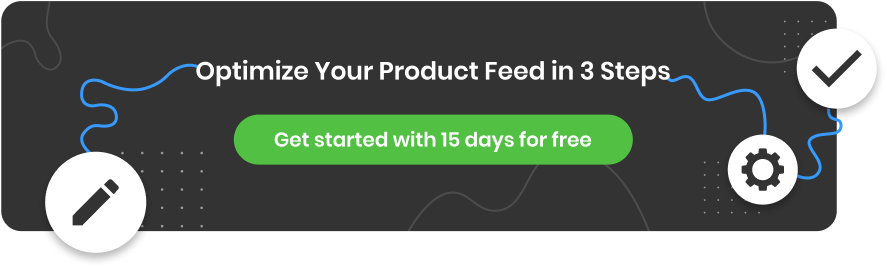
多媒体广告
多媒体广告旨在通过展示品牌及其产品的视觉吸引力图像来吸引潜在客户的注意力。 这些广告利用大量视觉元素,旨在增加网站的流量和销量。 为了匹配用户的搜索查询,多媒体广告结合了标题、描述、图像和徽标的最佳组合。
借助多媒体广告,您可以期望它们出现在显眼的主线和侧边栏位置,而无需替换现有的文字广告展示位置。
制作多媒体广告的方法有3种。 广告商可以:
- 手动创建自己的广告。
- 应用 Microsoft Advertising 的建议。
- 通过将响应式搜索广告复制到多媒体广告来利用现有内容。
Microsoft Advertising 中的动态广告组还可以方便地根据您的特定网站内容和活动信息自动生成多媒体广告。
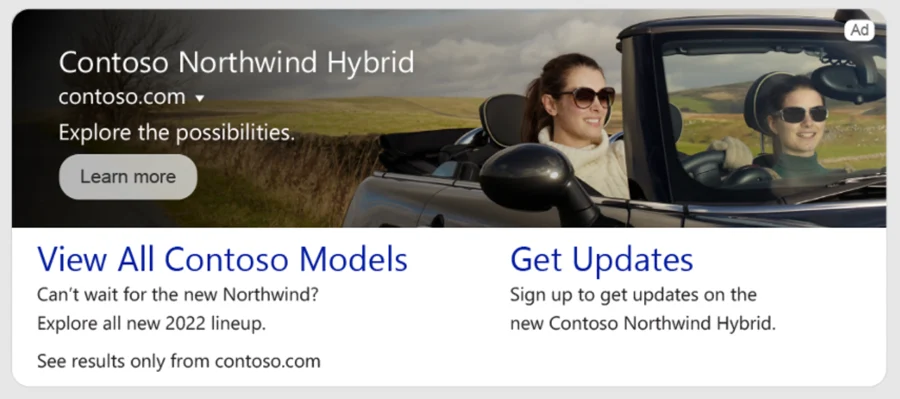
微软多媒体广告| 微软
产品广告
Microsoft 产品广告是一种广告类型,允许广告商使用 Microsoft Merchant Center 中自己的产品目录中的自定义图像来展示其产品。 这些广告包含相关信息,例如促销文字、定价、评级和卖家详细信息。
广告的视觉呈现有助于吸引潜在客户的兴趣,并支持他们在点击广告之前做出购买决定。 这可以提高参与度、更高的点击率和转化率。
Microsoft Advertising 中的产品广告利用特定的产品信息来确定广告展示的时间和地点。 如果用户的搜索查询与广告商的产品相关,则产品广告有可能出现在搜索结果中。
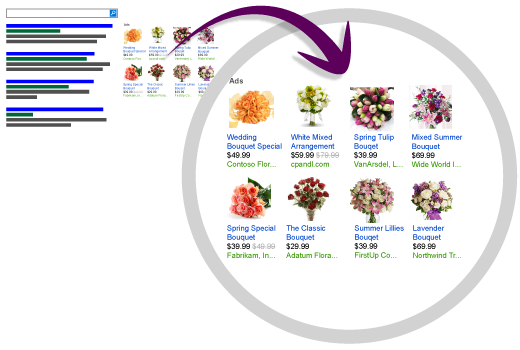
微软产品广告| 微软
垂直广告
Microsoft 垂直广告是一种新型广告,它利用动态数据源生成明确针对特定垂直行业的个性化广告。 这些广告可以包括汽车、信用卡、游轮、健康保险、专业服务、房地产、税务以及旅游和活动类别。
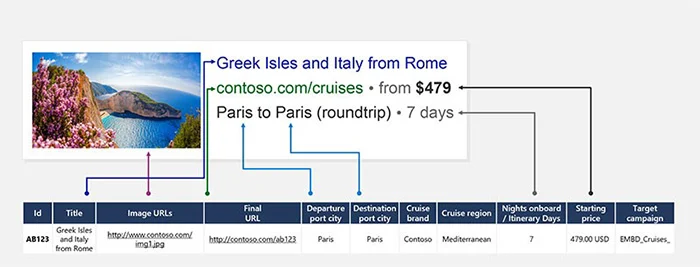
微软垂直广告| 微软
与传统文字广告不同,Microsoft 垂直广告不需要关键字。 相反,Microsoft AI 会根据历史效果数据动态生成个性化广告,以提高点击率并降低每次点击成本。 这些广告在专用块中投放,允许更多广告内容,但该位置独立运行,并且除了现有的搜索文字广告之外。

微软垂直广告| 微软
除了访问 Feed 项目报告之外,广告商还可以下载标准效果报告,并利用综合 Feed (尝试DataFeedWatch )、否定关键字、跟踪模板、转化目标和位置定位等最佳实践来优化其垂直广告。
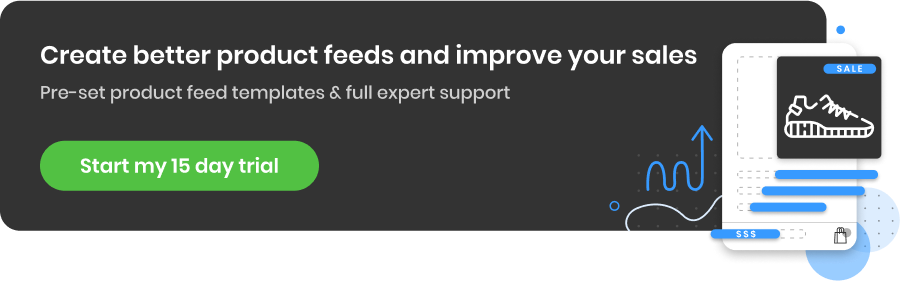
总体而言,垂直广告可以帮助广告主通过高质量的展示位置提高广告效果,并取得更好的业务成果。
Bing 智能搜索中的 Microsoft 广告
微软在Bing智能搜索中的广告是指在Windows 8.1智能搜索结果中显示的广告。 这些广告类似于 Bing、AOL 和 Yahoo 搜索网络网站上的文字广告,但专门针对 Windows 8.11 提供的现代触摸体验而设计。
它们的格式具有视觉吸引力,并针对触摸屏进行了优化,提供无缝且引人入胜的用户体验。 此外,在可行的情况下,这些广告可能会包含与广告关联的着陆页的预览,让用户在点击之前了解会发生什么。
Windows 8.1 智能搜索中的 Microsoft 广告目前以英语在美国、英国和加拿大提供。
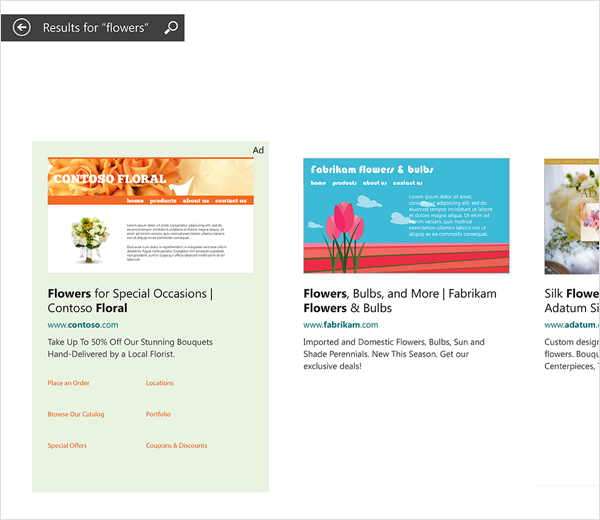
微软智能搜索广告| 微软
微软广告规范
广告的尺寸、位置和格式都是制作广告时需要考虑的重要因素。 广告的尺寸将影响有多少人看到它并可能点击它。 展示位置是指您的广告在 Bing Ads 的搜索引擎结果页面 (SERP) 上展示的位置。
Microsoft 展示广告、原生广告和视频广告是 Microsoft Advertising 提供的不同类型的广告格式。
微软展示广告
Microsoft 展示广告是出现在网站、应用和社交媒体平台上的视觉广告。 这些广告可以是静态图像、交互式横幅甚至视频内容的形式。 它们旨在吸引观众的注意力并将流量吸引到特定的登陆页面或网站。 Microsoft Display 广告有各种尺寸和格式,例如横幅广告、弹出广告和插页式广告。
了解创意规范是开展有效营销活动的关键。 以下是 MSN、Outlook、Mobile 和 Xbox 支持的广告尺寸:
移动横幅:此广告类型的尺寸为 320x50 像素。
内嵌矩形:此广告类型使用 300x250 像素,可无缝融入内容。
半版:这种广告格式的尺寸为 300x600 像素,可带来更多视觉冲击力和参与度。
摩天大楼:通过尺寸为 160x600 像素的摩天大楼广告达到新的高度。
广告牌:通过 970x250 像素的宽幅广告格式吸引注意力,非常适合高可见度展示位置。
排行榜:此广告类型的尺寸为 728x90 像素,并在网页上提供显着位置。
Xbox Home:对于主屏幕上的 Xbox 广告,指定尺寸为 416x216 像素。
Xbox 商店: Xbox 商店的展示广告尺寸应为 468x263 像素。
Xbox 视频库:为了获得身临其境的视频体验,建议尺寸为 1920x1080 像素。

微软展示广告规范| 微软
对于备份图像,所需的文件格式为 GIF 和 JPEG。 请记住将文件大小保持在最大限制范围内,范围从 50 KB 到 250 KB,具体取决于广告尺寸。
初始、辅助和用户启动的文件下载需要 HTML5 文件,最大文件大小范围为 100 KB 到 500 KB。
对于主持人启动和用户启动的视频,请使用 MP4 格式,指定持续时间:15 和 30 秒,最大文件大小:1.1 和 2.2 MB。
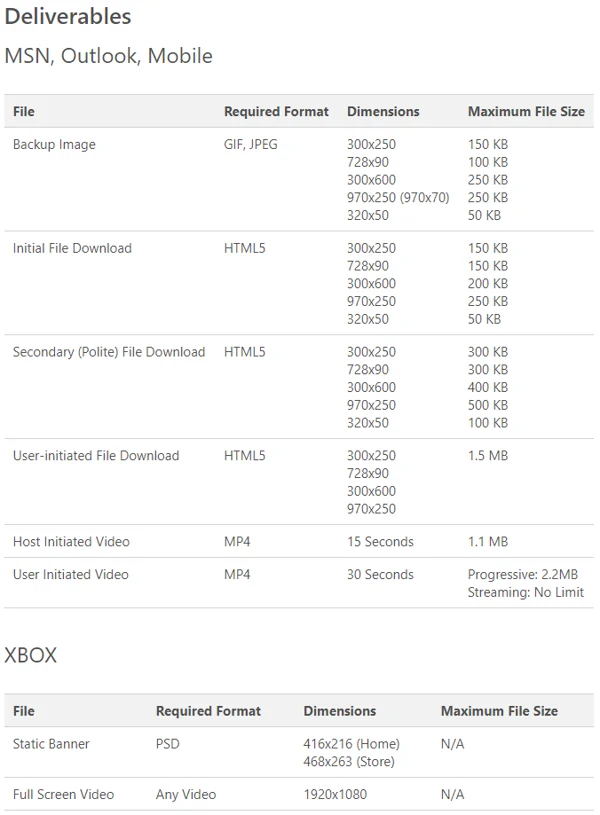
微软展示广告规范| 微软
要了解有关展示广告规范的更多信息,请访问Microsoft 的帮助页面。
微软原生广告
原生广告是一种与网站或平台上的内容无缝融合的广告。 这些广告旨在与周围内容的外观和感觉相匹配,提供更加无干扰且更具吸引力的用户体验。 原生广告通常在社交媒体平台上以赞助文章、推荐内容或插播广告的形式呈现。 它们在外观和功能方面融入了平台,因此称为“原生”。
原生广告规范根据广告展示位置的不同而有所不同:
MSN 广告
原生广告使广告商能够将其品牌无缝集成到 MSN 网站中,从而有效地与其目标受众建立联系。
至于可交付成果,让我们回顾一下广告组件及其规格。 主图像可以是 GIF、JPEG 或 PNG 格式,长宽比为 1.91:1。 确保主映像的文件大小不超过 200 KB。 对于徽标,同样接受 GIF、JPEG 或 PNG 格式,长宽比为 1:1。 徽标的最大文件大小为 600 KB。 标题应简洁、吸引人,最多 25 个字符。 赞助商或品牌文字也应控制在 25 个字符以内。 最后,以简单文本格式提供与您的广告关联的网址。
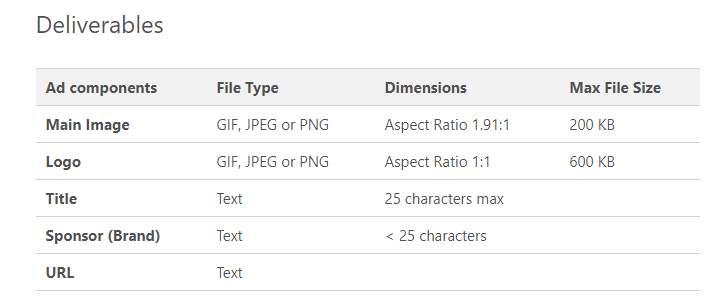
微软原生广告规范 | 微软
外表
Outlook 上的 Microsoft 原生广告为广告商提供了一个强大的机会,让他们能够将自己的品牌完全融入到 Outlook 网站中,确保他们在正确的时间和正确的环境中与正确的受众建立联系。
您可以自由地撰写引人入胜的描述,没有字符限制。 请记住,只会显示前 40 个字符。 标题必须具有吸引力才能吸引注意力。 没有字符限制,但请记住,只有前 38 个字符可见。
赞助商(品牌)的文字限制不得超过 25 个字符。 图标有助于在视觉上代表您的品牌。 您应上传尺寸为 150x150、300x300、100x100 或 50x50 像素的 JPG 文件。
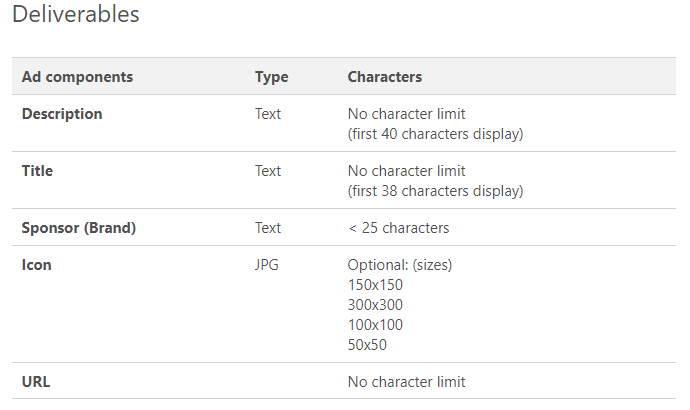
微软原生广告规范 | 微软
微软受众网络
借助 Microsoft Audience Ads,您可以将您的品牌无缝集成到发布商网站中,确保您与完美的受众建立联系。
当涉及基于图像的广告交付时,我们已为您提供了基本规范。 首先,确保您的图像是 JPEG 或 PNG 格式。 为了获得最佳可见度,我们建议尺寸为 1200x628 或更高,但不要低于最小值 703x368。 制作有效的标题至关重要,因此请将短标题控制在 30 个字符以内,而长标题最多可达 90 个字符。 通过简洁而引人注目的广告文字(仅限 90 个字符)吸引注意力。 使用最多 25 个字符的名称来代表您的企业。 并且不要忘记添加您的 URL 和移动 URL,两者的字符数上限均为 1024 个字符。
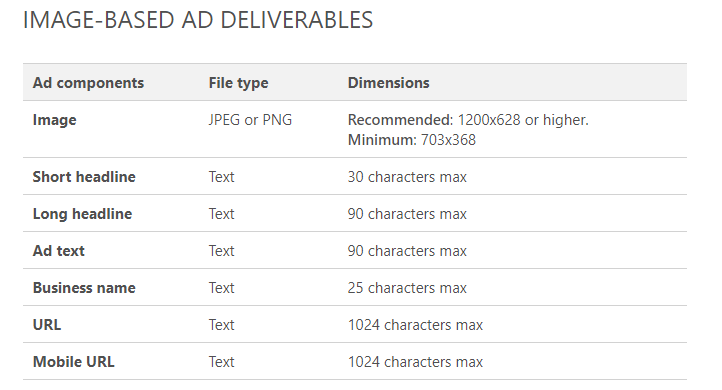
微软原生广告规范 | 微软
微软视频广告
视频广告是利用视频内容传递信息或展示产品和服务的广告。 视频广告可以出现在各种在线平台上,包括网站、社交媒体平台和视频共享平台。 它们具有视觉吸引力,通常旨在唤起情感或在短时间内有效地传达信息。 视频广告可以采用前贴片广告、中贴片广告或后贴片广告的形式,具体取决于它们在视频播放器中的位置。
Microsoft Advertising 将视频资源分为三个质量级别:一般质量、良好质量和优秀质量。 当您上传视频时,系统会按三星级评分,三星级代表最高质量。
要了解每个质量级别的要求,请参阅Microsoft 指南。 最关键的是:
所有质量级别的视频广告素材的最大文件大小为 2 GB。 接受的视频文件类型包括 MP4、MOV、WEBM、MKV、VOB、OGV、OGG、AVI、QT、WMV、RM、ASF、M4P、M4V、MPG、MP2、MPEG、MPE、MPV、M2V、3GP、3G2、SWF和 TS。 首选 MP4 格式。
视频比特率变化如下:“一般质量”的比特率应为 2,500+ kbps,“良好质量”的比特率应为 8,000+ kbps,“优秀质量”的比特率应为 15,000+ kbps(对于 MP4)或 42,000+ kbps (720p) 和 80,000 MOV (Apple ProRes) 的 kbps (1080p)。
视频分辨率范围从 960x720 到 1920x1080 像素,具体取决于质量级别。 视频时长应介于 6 到 60 秒之间,建议时长为 6 秒(最短)、15 秒、30 秒、45 秒或 60 秒(最长),具体取决于质量级别。
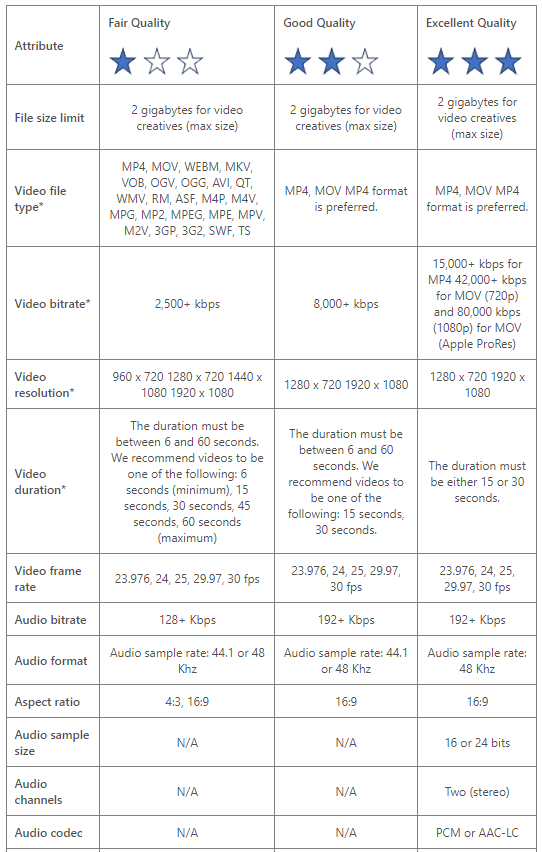
Microsoft 视频广告规范 | 微软
您可以在Microsoft 的帮助页面上了解有关不同 Microsoft 视频广告的更多信息。
如何设置 Microsoft Ads 活动?
设置 Microsoft Ads 广告系列和 Bing Ads 管理比您想象的要容易。 以下是您需要逐步执行的操作。
1. 创建微软广告帐户
要开始使用 Microsoft Advertising,只需访问Microsoft 网站并选择注册或登录。然后,按照简单的提示轻松创建您自己的帐户。

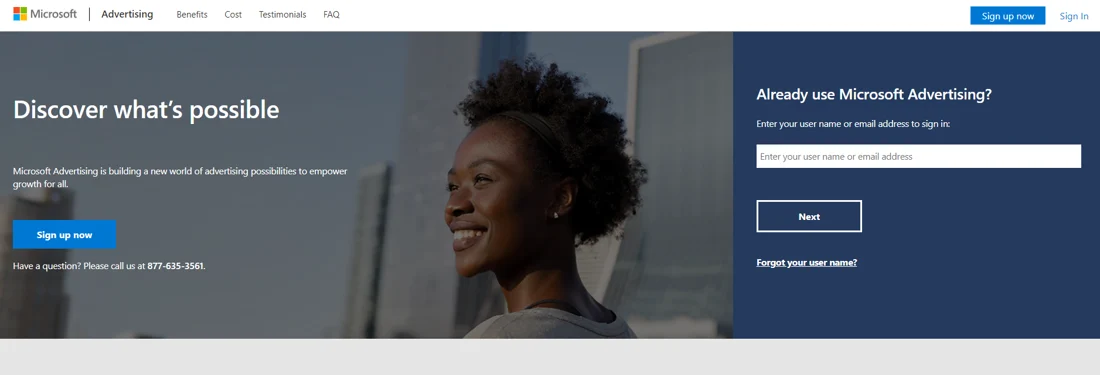
创建微软广告帐户 | 微软
2. 导入现有的 Google Ads 广告系列(可选)
如果您目前正在 Google 上投放广告活动,那么在 Microsoft Ads 上复制它是轻而易举的事。 只需确保您的 Google Ads 广告系列已设置并优化并导入该广告系列即可。
完成此操作后,您为 Google Ads 广告系列选择的所有设置(包括过滤选项、关键字创建和广告模式)都将在您复制广告系列时自动传输到 Microsoft Ads。 复制过程是无缝的,可以节省您的宝贵时间。
您唯一需要决定的是 Microsoft Ads 广告系列的出价和预算。 您可以灵活地将它们调整一定的百分比或将它们保持在原始水平。
以下是指导您完成导入的分步过程:
- 登录您的 Microsoft 广告帐户。
- 转到顶部导航栏中的“导入”选项卡。
- 选择“导入广告系列”,然后从下拉菜单中选择“从 Google Ads 导入”。
- 通过出现的弹出窗口登录您的 Google Ads 帐户。
- 选择包含您要导入的广告系列的 Google Ads 帐户。
- 选择您要导入的广告系列和广告组。
- 如有必要,调整出价、出价策略、预算并关联 UET 代码。
- 检查您的选择并单击“下一步”开始导入过程。
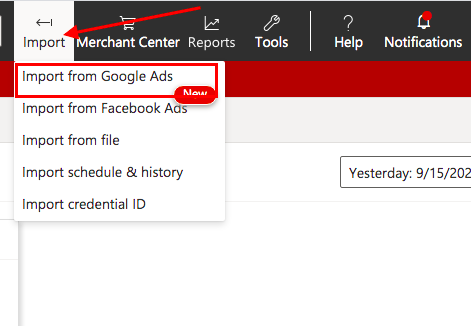
导入 Google Ads 广告系列 | 微软
借助 DataFeedWatch,在 Microsoft Ads 中复制 Google Ads 广告系列变得轻而易举。 我们用户友好的工具可让您轻松地在平台之间转移您的营销活动,从而节省您的时间和精力。
截至目前,DataFeedWatch 支持三种营销活动类型的复制,让您可以更轻松地扩大 Microsoft Ads 上的广告覆盖范围:
- 产品文字活动
- 产品组文字营销活动
- 产品动态搜索广告系列
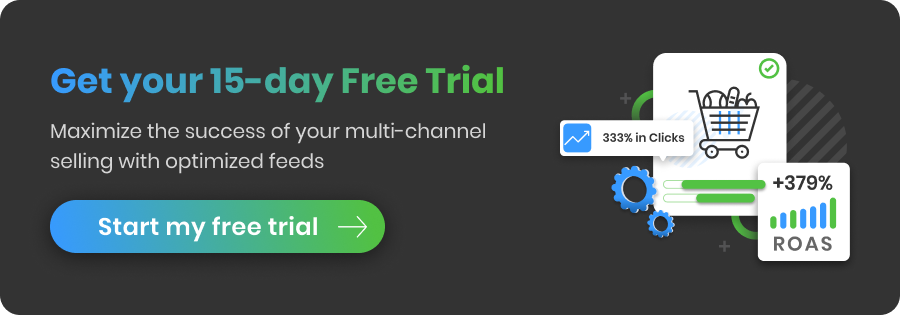
3. 如何制作Bing广告?
现在您的帐户已设置完毕,并且您已经完成了关键字研究,是时候开始创建您的第一个 Bing 广告系列了。 如果您在第二步中尚未导入任何广告系列,或者如果您从头开始创建新的 Microsoft Ads 广告系列,则此步骤至关重要。
A. 单击“创建营销活动”
首先,请前往您的“营销活动”页面。 在屏幕中央,您会发现一个突出的“创建营销活动”按钮。 自信地单击一下,然后让我们深入了解制作 Microsoft 营销活动的激动人心的过程。
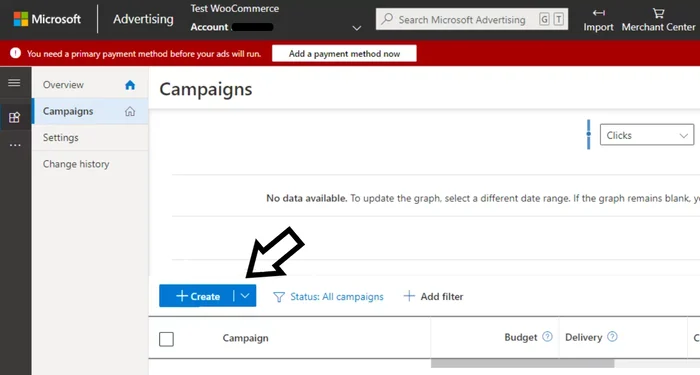
创建 Bing Ads 营销活动 | 微软
B. 选择您的广告目标
接下来,设置 Microsoft Ads 广告系列的目的。 定义您的目标至关重要,目标范围包括提高网站转化率、利用动态搜索广告或促进产品目录的销售。 Microsoft 将指导您完成您可以使用的各种选项,从而使整个过程变得精简且用户友好。
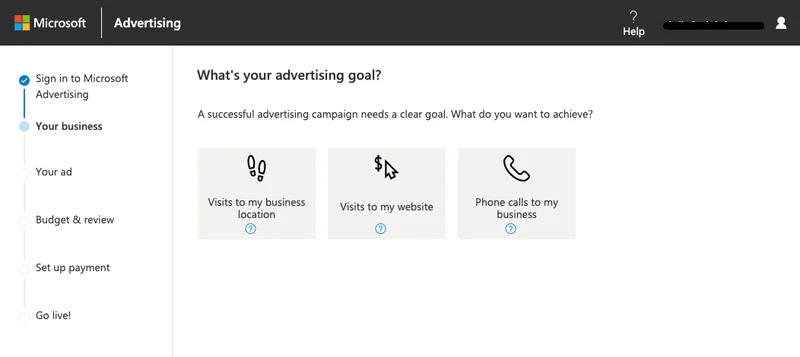
选择广告目标| 微软
C. 填写您的业务信息
向 Microsoft 提供有关您的业务的信息,并指出您希望将广告定位到全球哪个位置。
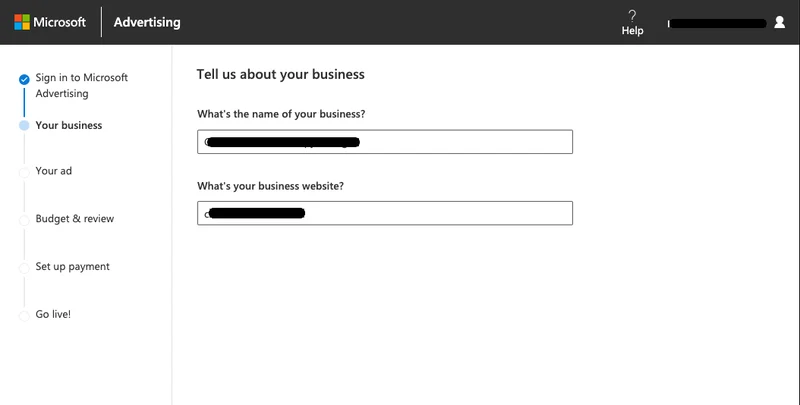
填写企业信息 | 微软
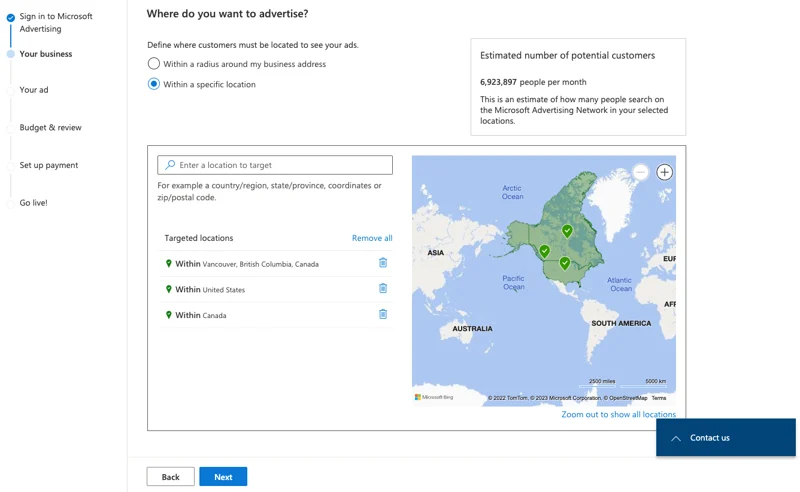
选择目标位置 | 微软
D. 选择正确的关键词
关键字是人们用来查找您的产品或服务的词语,因此选择与目标受众相关的关键字非常重要。
为了确保您的 Microsoft Ads 广告系列吸引正确的受众,选择完美的目标关键字至关重要。 通过选择正确的关键字,您可以最大限度地提高广告的效果。
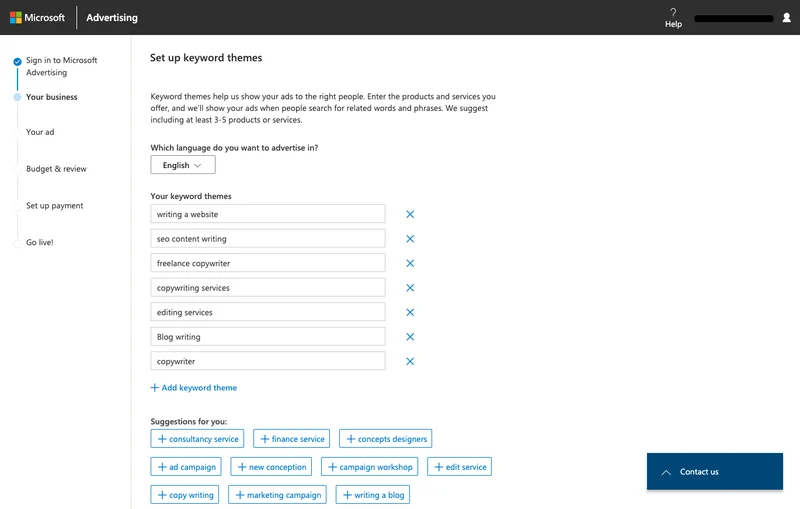
创建 Bing Ads 营销活动 | 微软,来源:Hootsuite
E. 制作您的第一个广告
向您的广告添加文字。 创建它时,您可以轻松预览它在屏幕右侧的显示效果。 不仅如此,如果您超出了建议的字符数限制,Microsoft 还会通知您。 此功能可确保您的广告不会被切断或截断,从而保持其有效性和视觉吸引力。
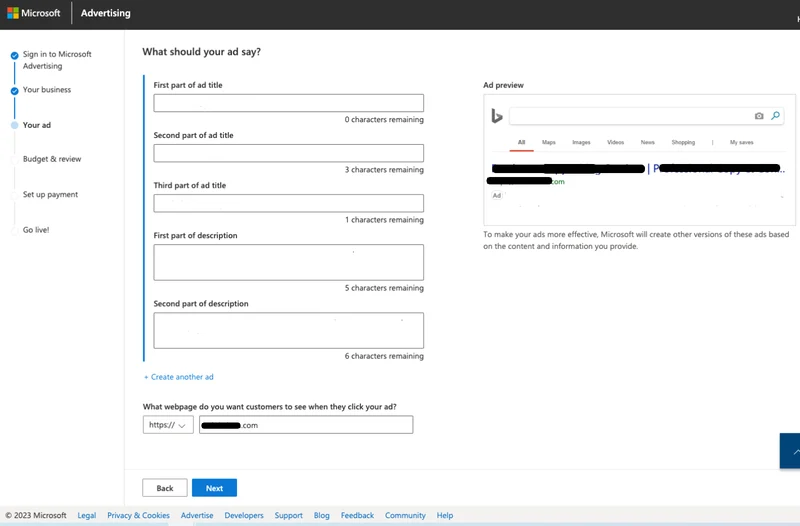
创建 Bing 广告 | 微软
F. 如有必要,配置高级设置(可选)
您可以通过设置自定义参数来更好地控制广告的定位。 通过这种方式,您可以增加接触对您的业务最重要的精准受众的几率。 例如,您可以自由选择希望展示广告的特定时间,或指定您希望广告定位的年龄组。
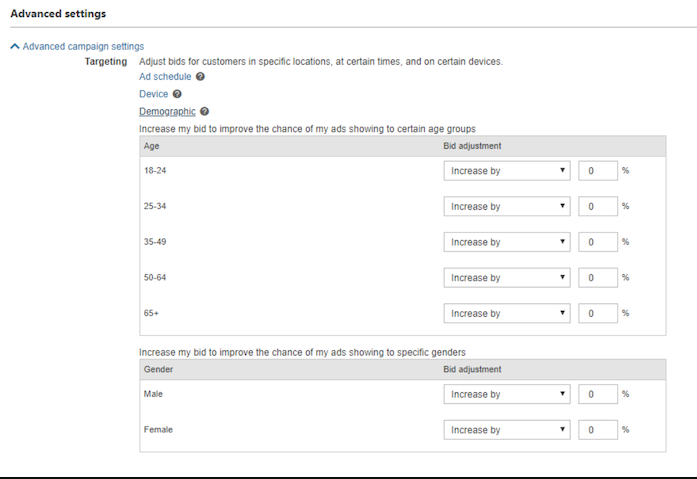
高级设置 | 微软
G. 决定预算
Microsoft 在屏幕右侧为您提供了一个方便的估计性能框。 此功能使您可以轻松可视化广告可能产生的每月潜在展示次数和点击次数。 它是了解活动范围和影响力的宝贵工具。
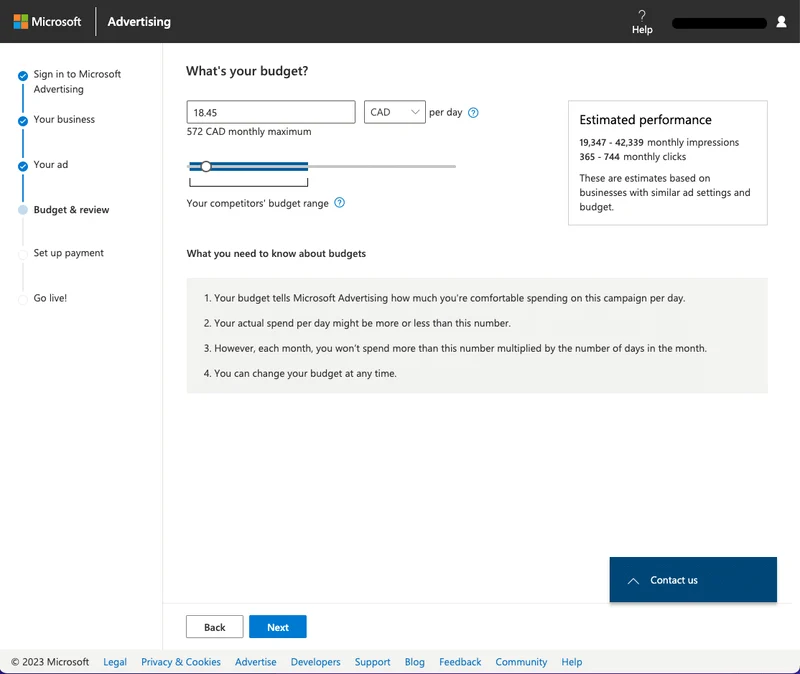
制定预算| 微软广告
您需要考虑您的广告预算。 这是一个棘手的问题,因为有很多因素会影响您应该在广告上花费多少钱,包括:
你不能只是拿出计算器说“好吧,我每个月有 1000 美元可用于广告。” 相反,请考虑您的营销活动将产生什么样的投资回报率(即,它将带来多少新客户),然后计算通过其他渠道(例如社交媒体或搜索引擎优化)吸引这些客户需要花费多少成本。
一个好的起点是将每日预算设置为 50 美元。 如果您想要更多点击次数,您可以随时增加此值,但重要的是不要设置太高的数字,否则您将根本无法负担任何广告!
预算越高,您从 Bing Ads (Bing) 获得的点击次数就越多。 预算设置得越低(这同样适用于 Google AdWords 和 Bing Ads),那么看到这些广告的人就越少,点击它们的人就越少; 这意味着我们不仅整体曝光率较低,而且转化(销售)的机会也较少。
4. 跟踪你的结果
您应该能够使用 Bing Ads 中的多种工具来跟踪广告系列的效果。 第一步是使用“效果”选项卡查看每个广告系列产生的点击次数、展示次数和转化次数。
- 使用广告系列效果报告:此报告将向您显示您的广告是否达到了目标。 您可以根据哪些列是绿色(好)或红色(坏)来了解它们是否表现良好。
- 使用关键字效果报告:此报告向您显示广告组的关键字在点击率 (CTR)、每次点击费用 (CPC)、平均排名、转化率和一段时间内的平均排名方面的表现。
- 使用广告效果报告:此报告向您显示广告的效果,包括平均排名、点击率和每次点击费用。
- 使用搜索查询报告:搜索查询报告将向您显示哪些关键字为每个广告系列产生了展示次数和点击次数。
Microsoft Ads - 切换到专家模式
与智能模式(默认的 Microsoft 广告模式)的“一劳永逸”方法不同,专家模式可让您真正管理您的广告活动,让您牢牢掌控一切。
通过专家模式,您可以向广告添加更多内容,从而向目标受众传递具有影响力和吸引力的信息。 最重要的是,专家模式提供了额外的绩效报告和跟踪功能,为您提供有关营销活动有效性的宝贵见解。
专家模式专为想要亲自动手的高级营销人员和广告专业人士而设计。 需要注意的是,一旦您进行了切换,就无法回头,因此请确保您已做好充分准备来拥抱专家模式的强大功能。
要从智能模式切换到专家模式:
在顶部菜单中,找到“工具”部分并选择“切换到专家模式” 。 出现提示时确认您的选择,然后您就可以深入了解专家模式的高级功能了。
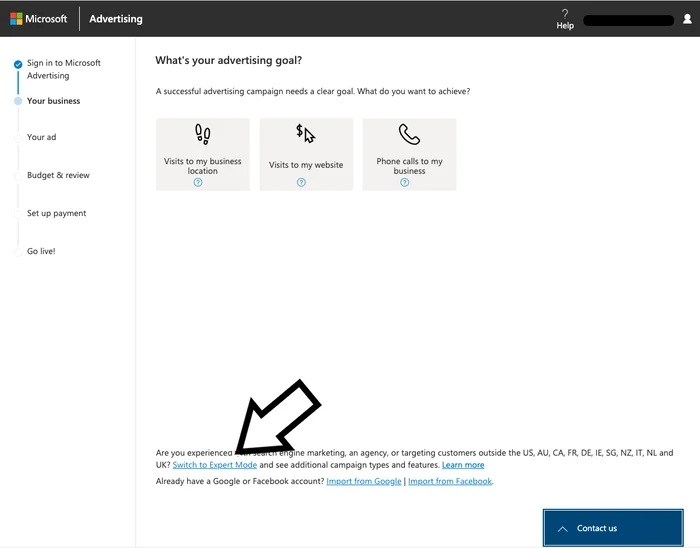
切换到专家模式 | 微软广告
在 Microsoft Ads 专家模式中,您可以控制广告系列的其他一些设置:
A. 输入要定位的 URL
轻松从 Google Ads 或 Facebook Ads 帐户导入数据。 或者,定位特定 URL 并立即创建营销活动。
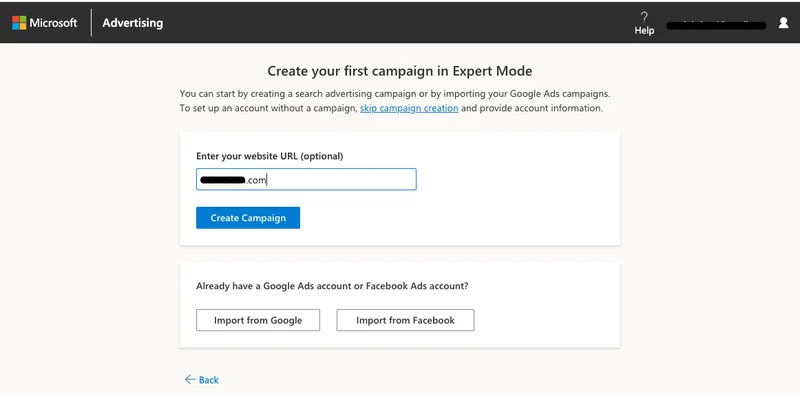
在专家模式下创建营销活动 | 微软广告
B. 选择您的 Microsoft 广告系列出价策略
此时为您的广告系列选择最佳的出价策略。 做出决定后,只需单击“下一步”即可继续。
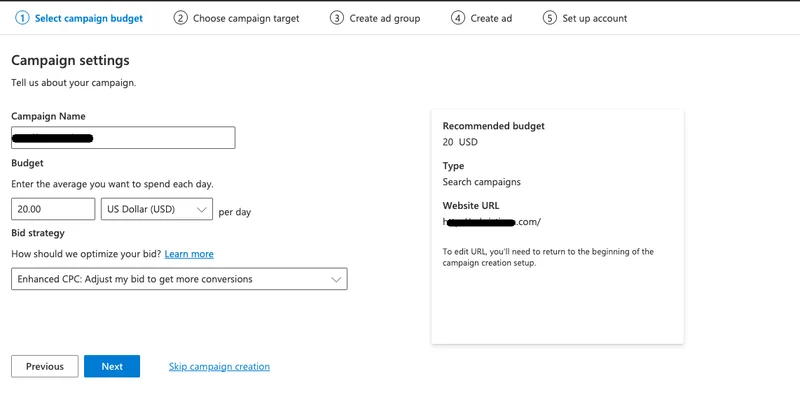
选择出价策略 | 微软广告
出价策略是一种出价方法,用于确定您愿意为广告点击支付多少费用。 它可以设置为手动或自动,具体取决于您的偏好和预算需求。
以下是可用的关键策略:
手动 CPC(每次点击费用) :这是默认出价选项,广告商可以手动设置他们愿意为每次点击支付的最高金额。
智能点击付费 (eCPC) :此自动出价策略使用实时数据调整您的手动出价,以增加转化机会。 它可以根据销售或转化的可能性调整您的出价。
最大化点击次数:这是一种自动化策略,旨在在预算范围内获得尽可能多的点击次数。
目标每次转化费用(每次获取成本) :此策略调整出价,以便以设定的每次获取成本获得尽可能多的转化。
最大化转化次数:此策略使用 Microsoft Advertising 的算法来在您设定的预算内获得最大转化次数。
目标 ROAS(广告支出回报率) :此出价策略可帮助您根据您设置的目标广告支出回报率百分比获得尽可能多的转化价值。
如果您不确定哪种出价策略适合您,请从自动出价策略开始,如果需要,稍后再转向手动出价策略。
C. 选择您的活动目标
通过选择全球或特定位置定位来自定义广告的覆盖范围。 做出选择并单击“下一步”即可继续。
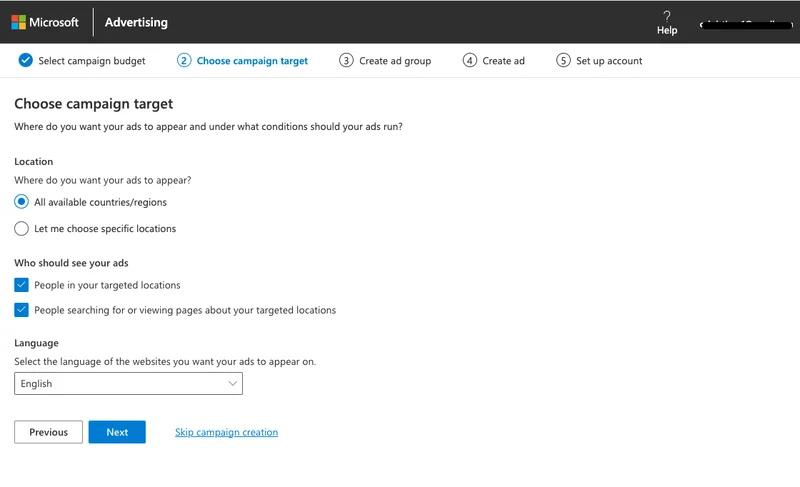
选择活动目标 | 微软广告
D. 创建 Microsoft 广告组
通过在指定区域包含所有相关关键字来优化广告的可搜索性。 或者,要获得更多关键字提示,请输入要扫描的特定网站 URL(位于右侧)。
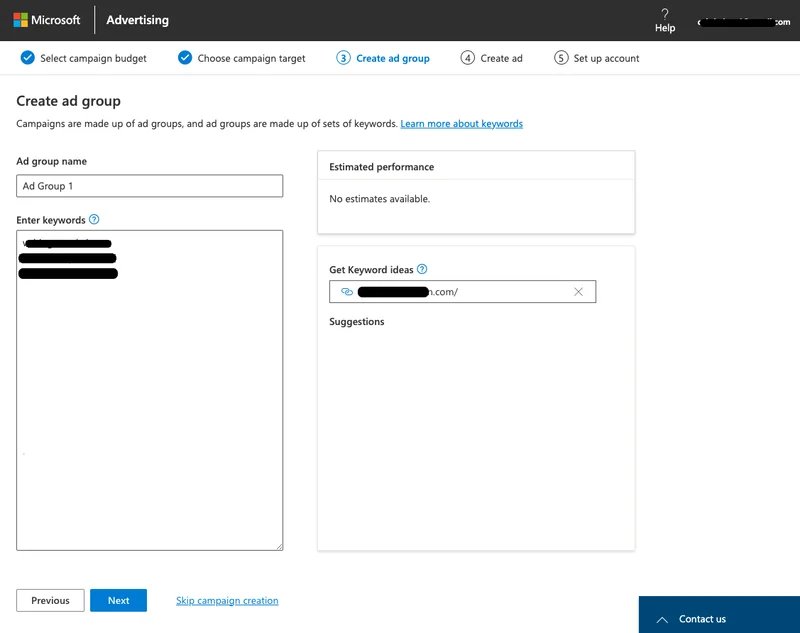
创建广告组/选择关键字 | 微软广告
E. 开始制作 Microsoft 广告
填写广告的标题和说明,以创建能引起目标受众共鸣的完美信息。 在右侧,Microsoft 提供了有关优化广告以提高效果的宝贵提示。 然后,只需单击“下一步”即可继续。
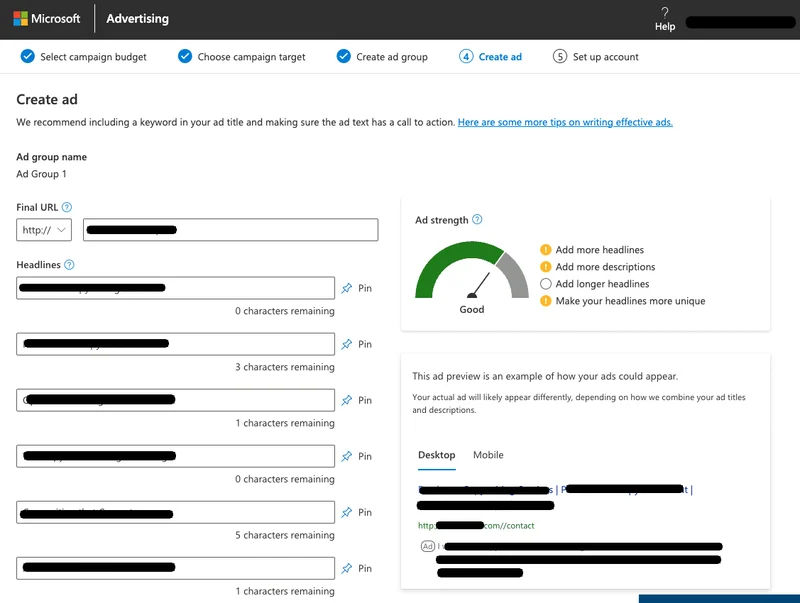
制作广告| 微软广告
F. 填写您的公司信息并设置您的帐户
通过完成提示,向 Microsoft 提供有关您的业务的重要详细信息。 完成后,只需单击“下一步”即可继续。
关于如何优化 Bing 广告的 6 个技巧
我们在这里为您提供六个有价值的提示,这些提示将简化流程并帮助您取得出色的结果。 从优化关键字到利用受众群体定位 - 准备好制定 Bing Ads 策略,以提高您的知名度、推动转化并最大限度地提高您的投资回报率。
1. 进行彻底的关键词研究
关键词研究是任何广告活动的重要组成部分,但如果您是新手,这可能会非常耗时且困难。 幸运的是,有几种可用的工具可以使关键字选择比以往更容易!
关键词研究的第一步是找出人们在搜索什么。 有很多方法可以做到这一点,但迄今为止最流行的是使用关键字研究工具,在这种情况下,它是 Microsoft 提供的免费工具,可让您轻松访问不同关键字的搜索量数据。
开始:
- 登录您的 Microsoft Advertising 帐户并导航至顶部菜单中的“工具”部分。
- 向下滚动并选择关键字规划器。
- 从那里,您可以输入详细信息,例如您的公司名称、位置和服务。
- 然后,关键字规划器将生成您可以出价的建议关键字列表。
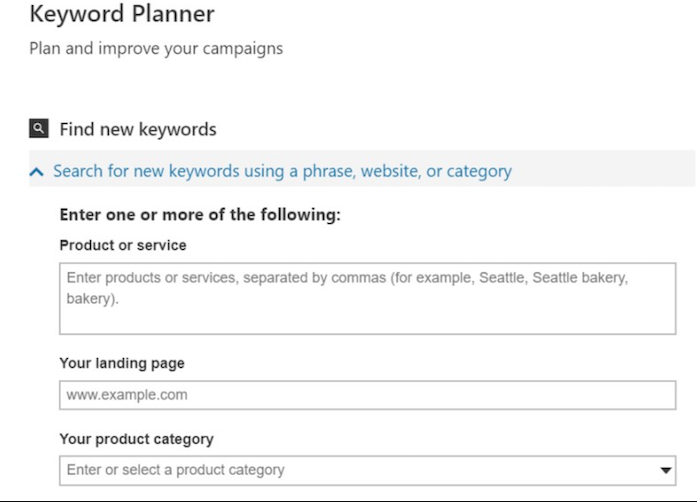
它也是获取新目标关键词创意的绝佳工具。 如果您的企业销售狗皮带,并且您想了解人们正在搜索与狗皮带相关的内容,只需输入“狗皮带”,它就会向您显示与该短语相关的最流行的关键字。
2.了解你的听众
如果您想确保您的 Microsoft Ads 有效,了解您的受众并相应地定制您的 Bing Ads 策略非常重要。 这一切都是为了优化您的广告方法并吸引合适的受众以最大化您的投资回报率。
例如,如果您专门为 60 岁以上的用户销售矫形枕头,Bing 可能是您的理想平台。 这是因为年龄稍大和富裕的人群可能更喜欢 Bing 而不是 Google 进行搜索。
建立详细的客户档案并确定他们的偏好可以帮助您确定 Bing 是否是您的正确选择。 如果您已经在使用 Google Analytics,评估您的人口统计数据可以帮助您确定您的目标受众是否属于年轻群体,在这种情况下,Microsoft 广告可能无法提供所需的结果。
3. 将高性能的 Google Ads 广告系列导入 Microsoft
Microsoft 为您提供了将 Google Ads 广告系列导入 Microsoft 的选项,并缩短在此平台上投放广告的时间。导入成功的广告系列无需从头开始,将为您节省宝贵的时间和精力。
在什么情况下你应该这样做? 如果您的 Google Ads 广告系列的效果已经非常出色,那么将其导入 Microsoft Ads 是明智之举。
考虑导入最有可能与 Microsoft Ads 目标受众产生共鸣的营销活动,并从那里开始。 如果需要,您可以随时删除这些营销活动并稍后导入其他营销活动。 在上线之前,务必仔细检查一切是否顺利从 Google Ads 过渡到 Bing。
4. 优化您的定位
大多数人都表达了对根据他们的兴趣进行个性化的广告的偏好。 为了最大限度地提高 Microsoft Ads 的效果,确保它们覆盖正确的受众至关重要。 那么如何衡量这一点呢? 通过利用多个分析报告。
这些报告提供了有关广告效果和受众群体定位的宝贵见解,使您能够做出数据驱动的决策以获得最佳结果。
通过战略性地定位广告的最佳展示时间,您可以最大限度地提高转化次数并充分利用预算。 想象一下:分析数据后,您发现大部分转化来自周末晚上 7 点后的桌面设备
通过提高广告在这段时间内的曝光率,您可以在目标受众最容易接受的时候有效地吸引他们的注意力。
你如何针对微软?
定位是选择将看到您的广告的受众的过程。 这可以通过地理位置、人口统计、行为定位(例如访问过您网站的人)、出价策略和关键字定位来完成。 例如:
位置定位:Microsoft Ads 使广告商能够根据客户的地理位置定位客户。 例如,如果您拥有一家餐厅,则可以使用移动广告定位功能在午餐时间向餐厅一英里半径内的客户展示您的广告。 这样,当用户搜索附近的午餐选项时,他们就会看到您的广告并考虑访问您的餐厅。
设备定位:Microsoft Ads 允许您在最适合您业务需求的特定设备上吸引客户。 例如,如果您的目标受众更有可能在移动设备上与您的广告互动,您可以选择将广告系列的重点针对移动用户。
时间和日期定位:Microsoft Ads 允许广告商根据一天中的时间或一周中的某一天来定位用户。 例如,如果您投放的广告系列的位置条件设置为美国,并且日期和时间条件设置为星期一上午 11 点至下午 3 点,您的广告将仅在星期一上午 11 点至下午 3 点向美国用户展示。
性别和年龄定位:Microsoft Ads 允许您通过结合年龄和性别定位来磨练受众群体。 如果您正在推广针对年轻男孩的当地足球教练计划,您可以将广告系列设置为主要针对 13-17 岁年龄段的男性。 通过结合性别和年龄定位,您可以确保您的广告主要展示给对足球教练感兴趣的小男孩的父母。
5.利用UET标签
为了确保准确跟踪您的转化,设置通用事件跟踪 (UET) 代码至关重要。
此标签可详细了解用户点击您的广告并访问您的网站后的行为。 使用 UET 标签,您可以确定用户是快速离开您的着陆页还是继续购买。
设置此标签的过程简单且用户友好。
- 导航至“营销活动”选项卡
- 选择转化跟踪
- 然后选择UET 标签。
- 自定义标签名称和描述
- 添加您的 URL 或网站名称。
请记住保存新创建的标签并将代码复制并粘贴到您要跟踪的网站页面中。 此外,向标签添加转化目标是跟踪重要指标(例如访问者的整体网站使用情况或购买情况)的重要步骤。
浏览Microsoft 的支持页面,获取有关运行 UET 标签的更多指导。
6.监控你的质量得分
对于 Bing Ads,了解您的质量得分是在竞争中保持领先的关键。 这个分数主要由三个因素决定:
- 您的点击率 (CTR)
- 广告相关性
- 登陆页面体验
简而言之,低质量得分意味着您的广告可能不会像您希望的那样频繁展示,而高质量得分则表明您的广告具有有竞争力的关键字和点击率,因此可能会更频繁地展示。
要检查您的质量得分,请单击“广告系列”页面上的“关键字”选项卡,然后查找“质量”。 分数栏。 请务必经常监控此功能,以确保您的 Microsoft Ads 提供最佳效果。
结论
Microsoft Bing Ads 是宣传您的业务和增加销售额的好方法。 它易于设置,具有丰富的功能,并且比 Google Ads 提供更大的灵活性。
如果您是 Microsoft Bing Ads 的新手,我们希望本指南能够回答有关此平台上广告的一些最常见问题,从而帮助您入门。
那么,您已经知道如何在 Bing 上投放广告了吗? 是的你是!
另请阅读:
Bing 购物活动的 7 个 Feed 优化技巧
微软汽车广告指南:如何开始?
常问问题
我可以将 Microsoft Bing Ads 用于我的在线零售业务吗?
绝对地! Microsoft Bing Ads 是一个出色的平台,适合希望覆盖更广泛受众并为网站带来更多流量的在线零售商。 凭借其广泛的覆盖范围和用户友好的界面,Bing Ads 允许您创建有针对性的广告、优化关键字并跟踪转化,所有这些目标都是增加销售额并最大化您的投资回报率。
我可以将现有的 Google Ads 广告系列导入到 Microsoft Bing Ads 中吗?
当然! Microsoft Bing Ads 提供了一项便捷的功能,可让您无缝导入现有的 Google Ads 广告系列。 通过导入营销活动,您可以节省从头开始设置新营销活动的时间和精力,确保跨平台的一致性,并快速吸引 Bing 受众。
我可以通过转化跟踪来跟踪 Microsoft Bing Ads 营销活动的效果吗?
确实! 转化跟踪是 Microsoft Bing Ads 提供的强大工具。 通过实施转化跟踪,您可以轻松监控广告效果并衡量广告系列在推动所需操作(例如购买或表单提交)方面的有效性。 通过分析这些数据,您可以做出数据驱动的决策来优化您的营销活动并提高投资回报率。